Медленный интернет - это самая неприятная вещь, которую можно испытать при просмотре веб-страниц. Пользователи Windows 10 часто жалуются на медленную скорость интернета после обновления до Windows 10. Копнув глубже, мы обнаружили, что, изменив всего несколько параметров, вы можете значительно увеличить скорость интернета на компьютере с Windows 10. Вот несколько убийственных советов, как исправить медленную скорость интернета в Windows 10.
Совет 1. Отключите фоновые приложения
Это второй по важности шаг по исправлению медленного интернета в Windows 10. Многие приложения работают в фоновом режиме и обновляются, чтобы съесть вашу пропускную способность и, в свою очередь, снизить скорость вашего интернета. Вы должны отключить фоновые приложения, чтобы спастись от утечки данных.
Шаг 1 - Открыть настройкипанель снова.
Шаг 2 - Теперь нажмите Конфиденциальность.
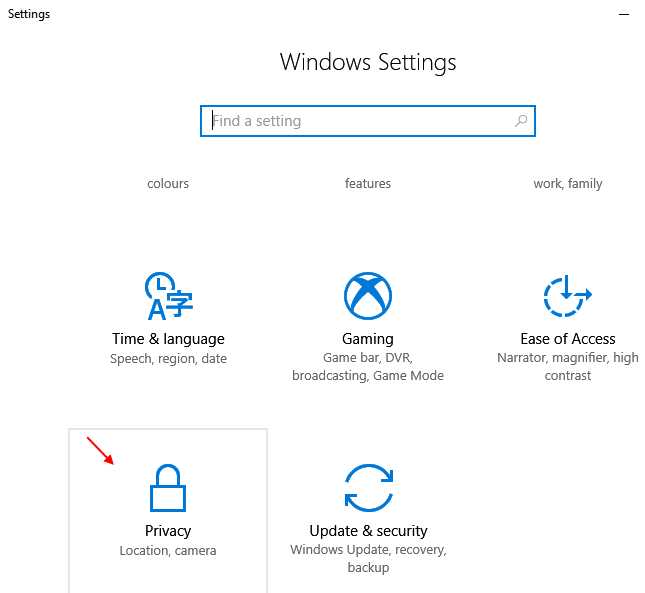
Шаг 3 - Теперь прокрутите левое меню вниз и выберите фоновые приложения.
Шаг 4 - Теперь, выключить фоновые приложения.

Совет 2 - Измените настройки DNS
Как изменить настройки DNS на Open DNS или Google DNS.
Для использования Google DNS введите:
8.8.8.8
8.8.4.4
Для использования OpenDNS введите:
208.67.222.222
208.67.220.22
Совет 3. Очистите временные файлы Windows 10 и кешированные файлы.
1 - Перейти к Настройки -> Система -> Хранилище -> Изменить способ освобождения места
2 - Теперь нажмите Чистый Теперь очистить все временные файлы.
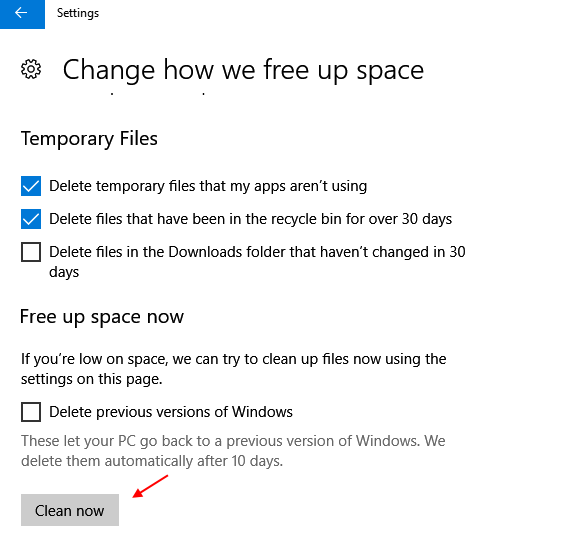
Также Очистить все виды кеша Windows 10 для очистки кеша и повышения скорости Интернета.
Совет 4. Отключите службу обновления Windows.
Хотя отключать службу обновления Windows не рекомендуется, так как всегда полезно обновлять компьютер до последней версии ОС Windows 10, но если вы действительно боретесь со скоростью вашего интернета, и вам нужна высокая скорость загрузки для определенного файла в течение нескольких дней, тогда вы определенно можете отключить обновление Windows 10 услуга. У вас всегда есть возможность включить его в любое время в будущем.
Шаг 1 - поиск Сервисыв поиске на панели задач Windows 10.
Шаг 2 - Нажмите Сервисы.

Шаг 3 - Теперь, когда откроется окно диспетчера служб, просто найдите Центр обновления Windows из списка.
Шаг 4 - Просто нажмите на останавливатьсячтобы остановить это.
Шаг 5 - Теперь измените вариант запуска к отключениз раскрывающегося списка.
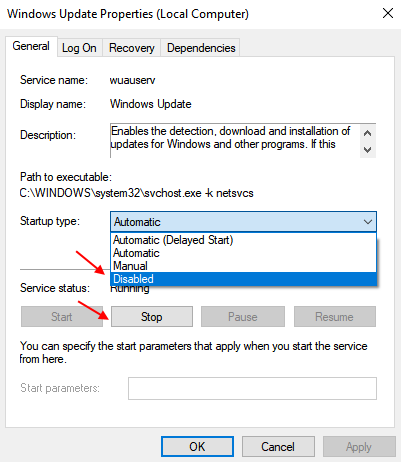
Шаг 6 - Теперь перезагрузите компьютер.
Отключить / включить Ethernet или Wi-Fi в центре сети и обмена
Шаг 1. Перейдите в центр управления сетями и общим доступом.

Шаг 2 - Теперь нажмите смените настройки адаптера из левого меню.

Шаг 3 - Теперь щелкните правой кнопкой мыши Ethernet или Wi-Fi (в зависимости от того, что вы сейчас используете для Интернета) и отключите его. Снова щелкните правой кнопкой мыши и включитьЭто. Просто сбрасывает интернет.
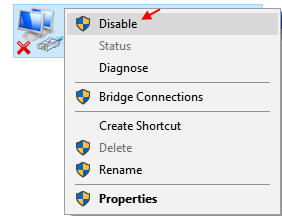
Если вы используете маршрутизатор
Если вы подключены к Wi-Fi и используете маршрутизатор, просто сделайте это. Выключите роутер, отключив его от электричества. Подождите 10 секунд, а затем снова включите. Это решает проблему медленного интернета в большинстве случаев для всех версий Windows.
Удалить приложение Onenote
Если вы все равно не используете OneNote, вам необходимо удалить его, чтобы сэкономить трафик, потраченный на синхронизацию файлов и папок. Это также делает вашу систему Windows 10 медленной и запаздывающей.
Чтобы удалить OneNote, просто выполните поиск в OneNote, просто выполните поиск OneNote в поле поиска Windows 10, щелкните правой кнопкой мыши и удалите его.
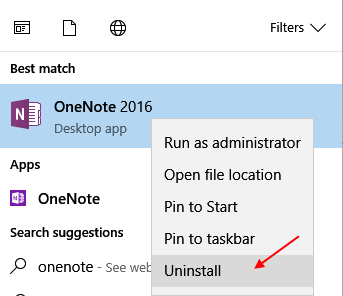

![Не могу синхронизировать мои настройки в Windows 10 [ПРОСТОЙ СПОСОБ]](/f/6ae5707fde5b2548b85dbebdbc89ce46.jpg?width=300&height=460)
